Win10正式版系统自带有录音机功能,使用起来很方便,相信大部分用户都不知道这么使用,其实Win10系统的录音机功能就像Excel内置照相机一样。html' target='_blank'>win10系统录音功能这么使用呢?其实使用win10系统录音的方法是非常简单的。我们一起阅读下文具体教程内容。
?1、在win10系统桌面,点击”开始“菜单中的”所有应用“;
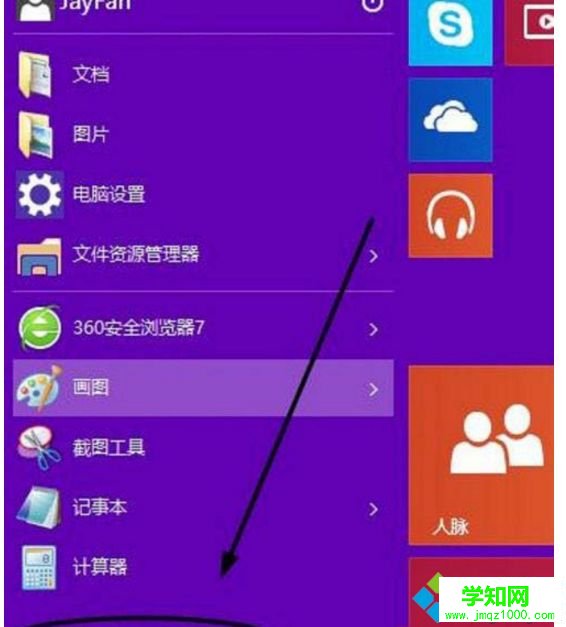
2、点击其中的”windows附件“;
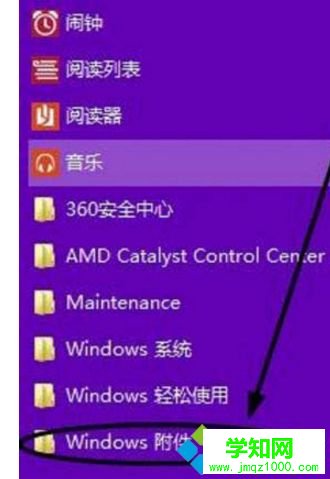
3、点击”windows附件“中的录音机。#f#
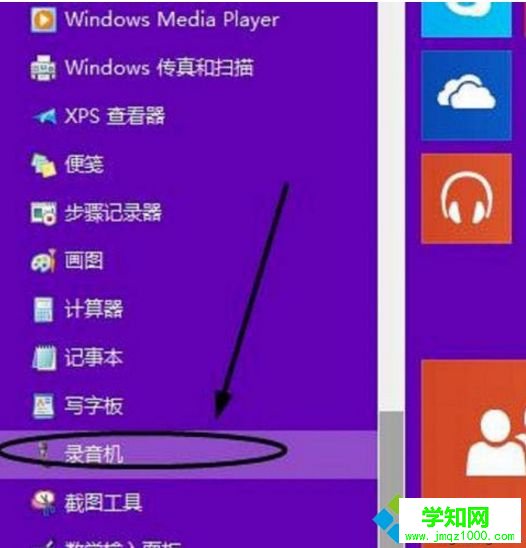
4、然后弹出win10系统自带的录音机界面。抓住录制的时机,点击”开始录制“;
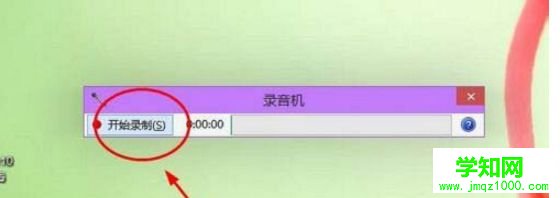
5、当录制完毕后,就可以点击”停止录制“;
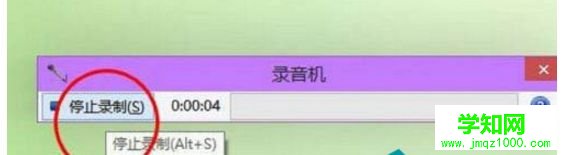
6、然后会弹出保存录制的音频的窗口,选择位置保存即可。
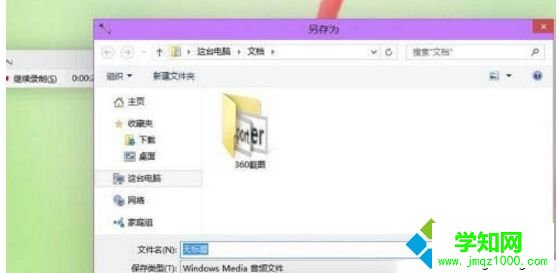
以上就是win10系统录音功能的使用方法,如果有不知道怎么使用电脑录音功能的小伙伴,可以阅读本教程。
郑重声明:本文版权归原作者所有,转载文章仅为传播更多信息之目的,如作者信息标记有误,请第一时间联系我们修改或删除,多谢。
新闻热点
疑难解答